Thông báo “thiết bị đang sạc chậm” trên điện thoại Samsung có thể đến từ nhiều nguyên nhân khác nhau. Dưới đây là cách sửa lỗi điện thoại Samsung bị sạc chậm bất thường mà bạn nên thử.
Điện thoại Samsung của bạn đột nhiên mất nhiều thời gian hơn để sạc đầy? Bạn nhận được một thông báo “thiết bị đang sạc chậm” trên điện thoại Samsung? Hãy kiểm tra các giải pháp dưới đây của Blogkienthuc.edu.vn để xem liệu một trong số chúng có thể giúp ích cho tình huống của bạn hay không nhé.
Bạn đang đọc: Cách sửa lỗi thiết bị đang sạc chậm Samsung
Cách sửa lỗi thiết bị đang sạc chậm Samsung
Kiểm tra cáp và củ sạc
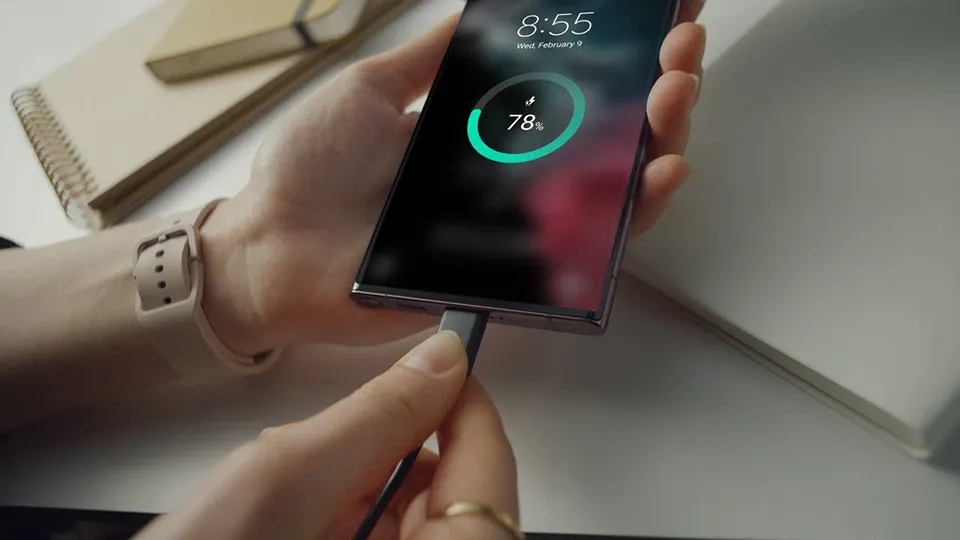
Cáp bị lỗi thường là lý do khiến điện thoại Samsung của bạn xuất hiện thông báo “thiết bị đang sạc chậm” trên màn hình, đặc biệt nếu đó là một chiếc cáp mà bạn đã sử dụng trong một thời gian dài. Hãy kiểm tra kỹ dây cáp sạc của bạn và xem có dấu hiệu hư hỏng kể nào không. Bất kỳ vết rách, uốn cong hoặc trầy xước nào đều có thể là thủ phạm tạo ra thông báo trên. Khi đó, giải pháp duy nhất chính là mua một dây cáp mới.
Điều tương tự cũng có thể xảy ra với củ sạc của bạn. Bạn có thể kiểm tra để đảm bảo không có bất kỳ hư hại đáng kể nào với phụ kiện này trước khi tiếp tục sử dụng nó. Nếu chân cắm bị cong hoặc vỏ ngoài bị nứt, củ sạc của bạn có thể hoạt động không ổn định.
Vệ sinh cổng sạc

Nếu bộ sạc và dây cáp không phải là nguyên nhân của vấn đề, bạn có thể tiếp tục kiểm tra đến cổng sạc của điện thoại Samsung. Bất kỳ bụi bẩn hoặc mảnh vỡ nào lưu lại bên trong cổng sạc cũng có thể khiến lỗi “thiết bị đang sạc chậm Samsung” thường xuyên xảy ra. Do đó, bạn hãy cố gắng làm sạch cổng sạc bằng dụng cụ thổi khí nén cầm tay hoặc một chiếc bàn chải nhỏ. Ngoài ra, bạn có thể kiểm tra xem cổng sạc của điện thoại Samsung có bị lỏng lẻo hay không. Các chân tiếp xúc bị ăn mòn cũng sẽ khiến pin sạc chậm hơn.
Kiểm tra nguồn điện đầu vào xem có đủ mạnh hay không

Đây có thể không phải là vấn đề nếu bạn đang sử dụng một bộ sạc cắm tường nhưng có thể xảy ra nếu bạn quyết định sạc pin bằng nguồn điện khác. Đôi khi bạn sẽ sạc điện thoại bằng cổng USB trên máy tính xách tay, PC, sạc dự phòng hay ô tô – những nguồn điện thường có đầu ra yếu và là nguyên nhân xuất lỗi “thiết bị đang sạc chậm Samsung” xuất hiện. Do đó, bạn hãy thử chuyển sang sạc pin bằng nguồn điện từ ổ cắm trên tường và sử dụng bộ sạc đủ nhanh cho thiết bị của mình.
Sử dụng phụ kiện sạc phù hợp
Tìm hiểu thêm: Top 5 thiết bị đeo tay Samsung tốt nhất hiện nay
Nếu bạn đang sử dụng một bộ sạc không chính hãng, chúng có thể là nguyên nhân khiến điện thoại Samsung nhận thông báo “thiết bị đang sạc chậm”. Có nhiều loại sạc nhanh khác nhau trên thị trường, tuy nhiên chúng chưa chắc đã phù hợp cho thiết bị của bạn. Vì vậy, bạn hãy cố gắng sử dụng bộ sạc cáp chính hãng của Samsung với công suất đầu ra phù hợp.
Không dùng điện thoại khi đang sạc
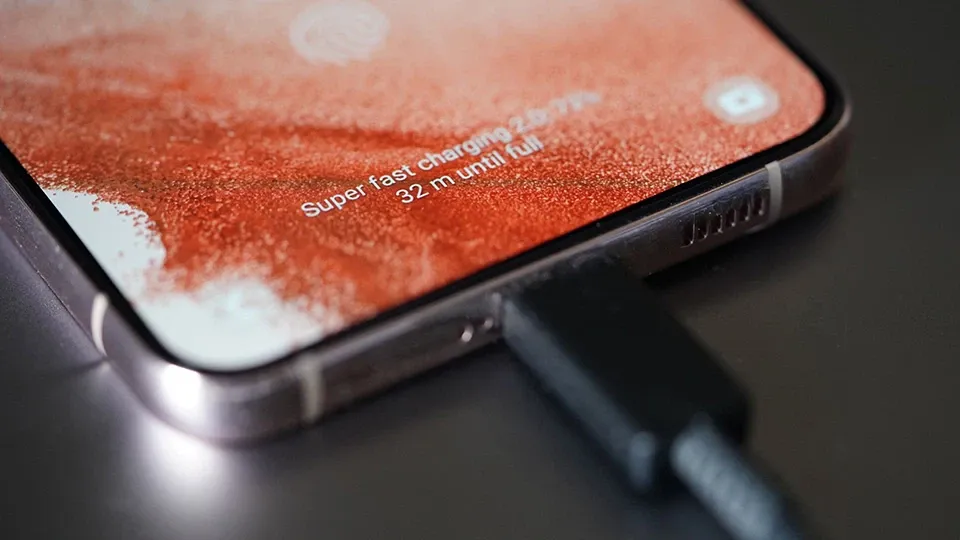
Nếu bạn là người dùng nhiều và không ngừng sử dụng điện thoại cả ngày, rất có thể bạn cũng không để điện thoại nghỉ trong khi sạc. Sử dụng điện thoại khi đang cắm điện có thể khiến điện thoại bị quá nhiệt, cáp sạc hoạt động không hiệu quả nên lỗi “thiết bị đang sạc chậm Samsung” chắc chắn sẽ làm bạn khó chịu.
Khôi phục lại cài đặt gốc
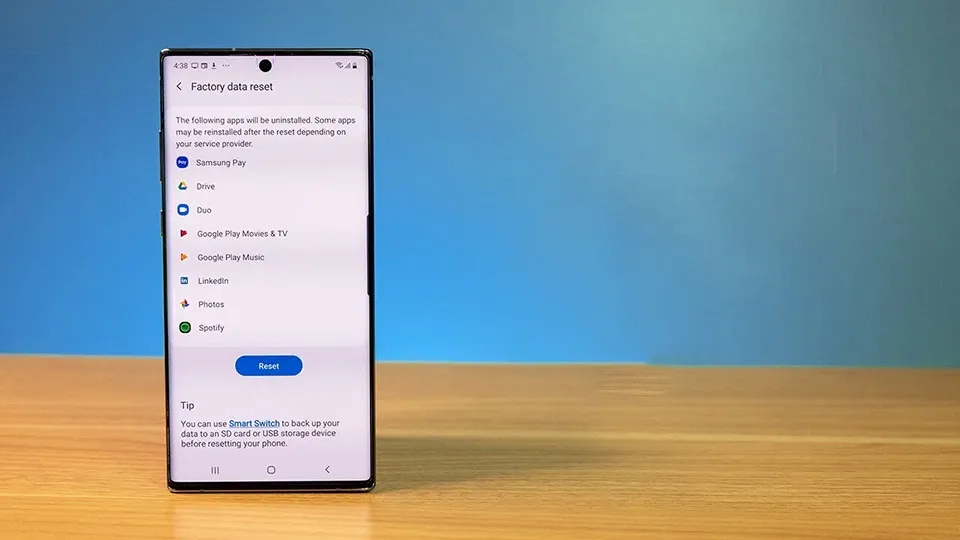
>>>>>Xem thêm: Cách tính phần trăm lãi suất vay ngân hàng chính xác nhất
Một giải pháp cuối cùng cần thử trước khi cần đến sự trợ giúp của các dịch vụ sửa chữa chính là khôi phục lại cài đặt gốc điện thoại. Quá trình này sẽ xoá mọi thứ trên thiết bị và giúp thiết bị trở về trạng thái như lúc mới mua.
Đôi khi các ứng dụng và cài đặt làm ảnh hưởng đến quá trình hoạt động của điện thoại, bao gồm cả sạc pin. Do đó, bạn có thể thử khôi phục lại cài đặt gốc để thử xem điện thoại Samsung có còn gặp tình trạng sạc chậm hay không. Trong trường hợp vấn đề không được giải quyết, nguyên nhân có thể là do phần cứng. Khi đó, bạn hãy liên hệ đến trung tâm bảo hành của Samsung để nhận được hướng dẫn tiếp theo.
Xem thêm:
Sửa lỗi cuộc gọi Messenger không hiển thị trên màn hình

